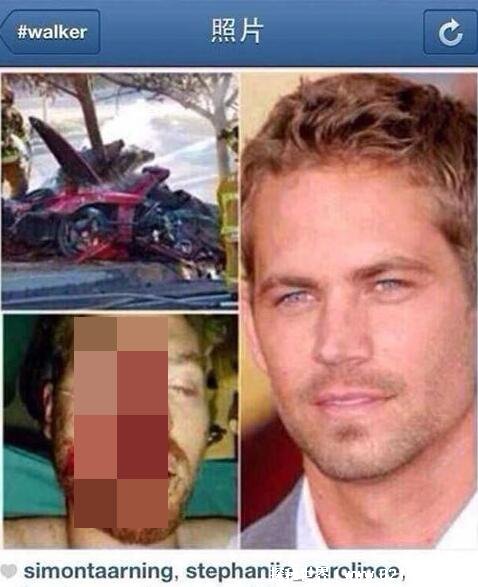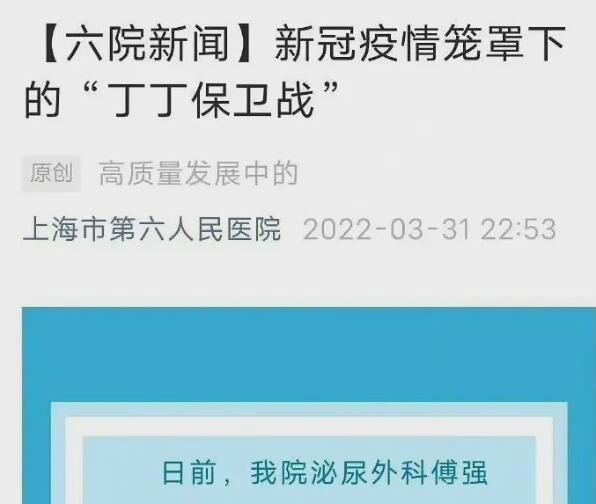怎么设置一个文件夹让电脑关机?有些时候,我们有急事需要马上离开,但是等待电脑关机的过程很长,如何实现电脑快速关机呢?今天小编教大家几种方式,实现快速关机,节约等待电脑关机时间 ,下面我们就来聊聊关于怎么设置一个文件夹让电脑关机?接下来我们就一起去了解一下吧!
怎么设置一个文件夹让电脑关机
有些时候,我们有急事需要马上离开,但是等待电脑关机的过程很长,如何实现电脑快速关机呢?今天小编教大家几种方式,实现快速关机,节约等待电脑关机时间。
方法一:利用快捷键
将电脑返回到桌面的状态下,在键盘上找到并按住『 Alt F4 』键,在桌面上会弹出“关闭Windows”的界面,在界面中默认显示“关机”状态,点击“确定”即可关闭电脑。如图所示:
如果你电脑的系统是Windows8以上的,可以考虑使用Windows标识键 X 双U即可实现快速给电脑关机。如图所示:
方法二:利用任务管理器
我们可以使用快捷键『Ctrl Alt Del』,在弹出的界面中的左下角点击“红色标识”的按钮即可。然后,也可以用鼠标左键点击“上三角”在弹出的下拉菜单中可以自我选择“重新启动”、“睡眠”、“关闭”,即可实现电脑快速关机、快速重启和快速进入睡眠状态,此种方式关闭电脑的速度要比平日关机速度快些,但注意这种方法属于非正常关机,可能导致数据未保存或丢失。
方法三:利用快捷方式
在电脑桌面空白处鼠标右键,选择“新建”“快捷方式”在弹出的窗口中的“请键入项目的位置”输入“shutdown -s -t 30” 单击“下一步”按钮,在“键入该快捷方式的名称”中输入“一键关机方式”,点击“完成”,此时,桌面将会出现“一键关机方式”的快捷方式了,双击这个快捷方式即可实现快速关机了。
然后,也可以给“一键关机方式”设置快捷键,选中此快捷方式鼠标右击选择“属性”,在弹出的“属性”界面中找到“快捷键”栏,鼠标点击“无”,等待光标开始闪烁时按下任意一个键,那么此快捷键就是“一键关机方式”的快捷键了。
以上是如何快速给电脑关机的实际操作步骤及讲解的全部过程,是不是很简单,你学会了么?我是「僾伱骤」关注我学习更多电脑办公小技巧。